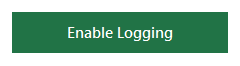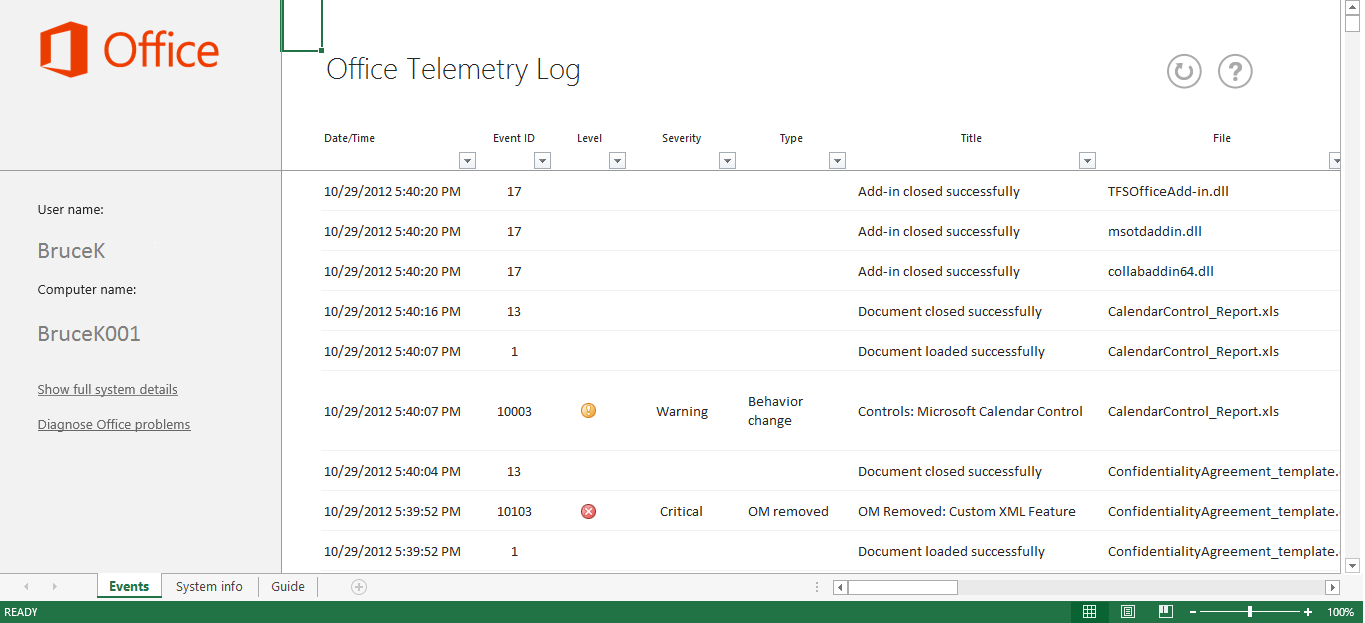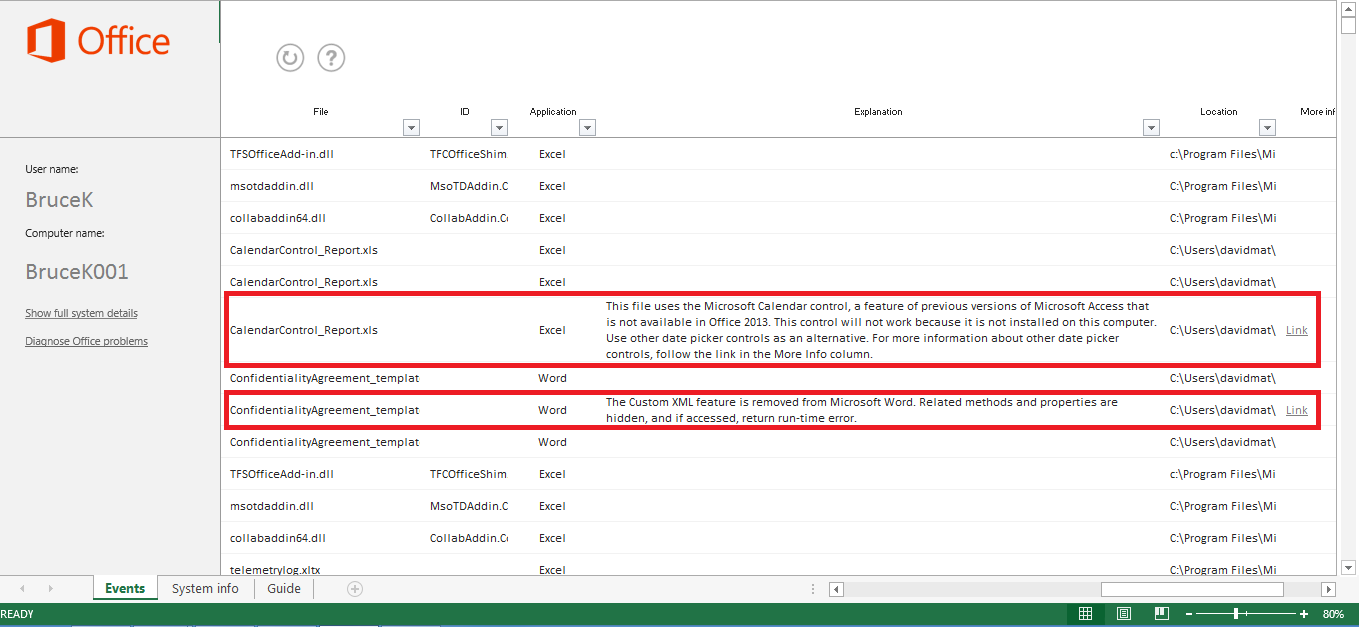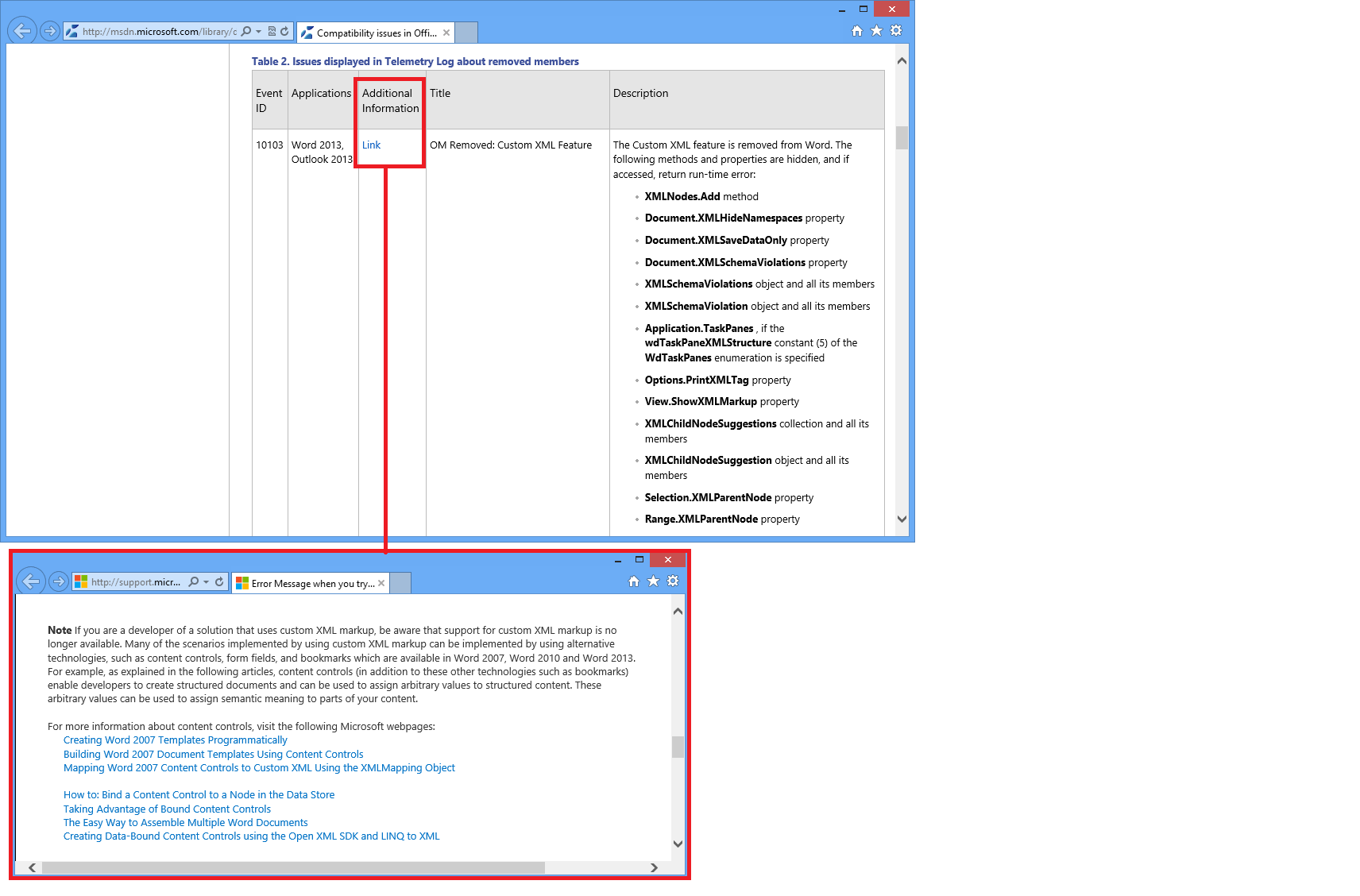介紹 Office 2013 中的遙測記錄
英文原文已於 2012 年 11 月 7 日星期三發佈
本文作者為 David Matsumoto,Office 解決方案管理小組的程式總監
在我們最近的部落格文章中,我們探討了 Office 2013 全新的 Office 遙測功能 (可能為英文網頁)。您可能已閱讀一些詳細說明遙測儀表板 (可能為英文網頁) 的部落格文章,也希望您有機會開始使用該功能。
在本部落格文章中,我們將會討論和遙測儀表板一併安裝的 Office 2013 遙測記錄、遙測記錄的用途以及如何使用以讓該功能發揮最大效益。那我們開始吧!
為什麼要使用遙測記錄?
遙測記錄可協助使用者發現本機用戶端電腦上選擇的 Office 2013 應用程式* 內發生的相容性問題。雖然遙測儀表板主要用來讓企業 IT 專業人員收集整個組織的使用情況與遙測資訊並彙總成單一檢視,但遙測記錄可針對使用者電腦上的「每位使用者」顯示同類資訊。
在啟用遙測記錄功能之後,使用者每次在 Office 2013 中開啟或關閉檔案或解決方案,都會在用戶端電腦上的本機資料存放區記錄一個事件。如果發生錯誤,即使是不容易察覺的錯誤,也會連同使用者與電腦資訊,將那些錯誤記錄在本機資料存放區。可以的話,錯誤就會對應到可顯示在遙測記錄中的已知相容性問題 (可能為英文網頁)。
*如需遙測記錄中追蹤的 Office 檔案與解決方案清單,請參閱<遙測記錄如何運作 (可能為英文網頁)>中的表 1。
如何開始使用?
如果您已在 Windows 8 安裝 Office 2013,只要向上撥動以顯示 AppBar,選擇 [所有應用程式],然後選擇 [Office 2013 遙測記錄]。(若安裝在 Windows 7 ,請選擇 [所有程式]。然後在程式清單中,依序展開 [Microsoft Office 2013]、[Office 2013 工具],然後選擇 [Office 2013 遙測記錄]。)
當您啟動遙測記錄時,會在 Excel 2013 中開啟新的活頁簿。活頁簿有三個工作表,標題分別為 [事件]、[系統資訊] 及 [導覽]。
按一下 [導覽] 工作表、然後按一下綠色按鈕來啟用記錄功能:
現在您已設定完成!每當您在 Office 2013 中開啟文件或解決方案時,都會在遙測記錄中立即追蹤。您可以嘗試開啟和關閉文件或載入解決方案。接著回到 [事件] 工作表瀏覽,然後在標頭窗格右上方按一下 [重新整理] 按鈕  。您將會看見一或多行,對應到您在開啟和關閉文件或解決方案時發生的所有事件。您可以檢查 [事件] 工作表中的數欄來確認前述情況 (請參閱下列範例的「圖 1」)。
。您將會看見一或多行,對應到您在開啟和關閉文件或解決方案時發生的所有事件。您可以檢查 [事件] 工作表中的數欄來確認前述情況 (請參閱下列範例的「圖 1」)。
例如,您可以在 [事件] 工作表中查看下列各項:
- 檔案載入時的日期和時間
- 檔案名稱
- 啟動的應用程式 (例如 Word、Excel、PowerPoint 等)
- 檔案載入來源的位置
圖 1:遙測記錄 ([事件] 檢視)
您也可以按一下 [系統資訊] 工作表,然後查看是否已啟用遙測記錄功能,確認已在電腦上啟用遙測記錄功能。
注意:如果您有在受管理環境下執行的用戶端電腦,您的 IT 管理員可能已佈建電腦啟用遙測記錄功能,以便將資料上傳至資料庫和以遙測儀表板報告。
如何使用遙測記錄,使之發揮最大效益?
遙測記錄特別有助於經驗豐富的使用者與測試者調查與文件或解決方案相關的問題,並探索適當的修復步驟。
假設使用遙測記錄疑難排解文件問題 (也適用於解決方案疑難排解過程) 的範例如下:
1. 測試者已載入幾份文件 (例如 CalendarControl_report.xls、ConfidentialityAgreement_template.docx),並嘗試執行發生問題的控制項 (或巨集等)。(請注意,您必須實際執行控制項來觸發問題,才能予以記錄在遙測記錄中。)
2. 測試者啟動遙測記錄,並查看 [事件] 工作表來找到所使用的文件。測試者看見上述檔案產生一個錯誤與警告,還有可能導致問題發生之原因的對應說明 (請參閱圖 2 下方醒目提示的範例)。
圖 2:遙測記錄 – [事件] 檢視範例及文件錯誤/警告與說明
3. 測試者在 [詳細資訊] 欄下,按一下與調查的問題對應的連結 (在本案例中為 ConfidentialityAgreement_template.docx 文件)。查看 MSDN (可能為英文網頁) 上提供的詳細資訊,進一步深入探討和尋找有助於開發人員修復問題的資訊 (請參閱「圖 3」下方醒目提示的範例)。
圖 3: 深入 MSDN 以取得詳細資訊
4. 在開發人員修正問題之後,測試者開啟更新的檔案複本,然後查看遙測記錄中是否記錄任何新問題。
結語
在本部落格文章中,我們討論了遙測記錄的用途,以及如何開始使用。我們也討論了使用者 (特別是開發人員與測試者) 如何才能讓遙測記錄發揮最大價值。
其他資源
Office 開發人員中心
這是翻譯後的部落格文章。英文原文請參閱 Introducing Telemetry Log in Office 2013